Ako sa zbaviť choroby v DAYZ

DAYZ je hra plná šialených, nakazených ľudí v postsovietskej krajine Černarus. Zistite, ako sa zbaviť choroby v DAYZ a udržte si zdravie.
USB flash disky sú určite najbežnejším, lacným a pohodlným zariadením na ukladanie dát. Po jednoduchej chybe alebo nedopatrení sa však dôležité súbory môžu ľahko stratiť alebo odstrániť. Spoločným know-how je, že nemôžete obnoviť odstránené súbory z USB . Ale to určite nie je pravda, pretože tu je veľký háčik.
Keď vymažete súbor na týchto jednotkách, v skutočnosti sa nevymažú; namiesto toho len sedia okolo pamäte ako zvyšok, kým sa na nej neprepíše niečo iné.
Musíte len postupovať podľa správnej metódy na okamžité obnovenie odstránených súborov z USB.

Zdroj obrázka: Quora
Čím skôr si uvedomíte, že ste stratili dáta, tým lepšia by mohla byť šanca na ich obnovenie. Preto sa poponáhľajte, kým niečo prepíše práve tie súbory, ktoré sa pokúšate obnoviť.
Ako obnoviť odstránené súbory z jednotky USB Flash pomocou softvéru
Výber správneho softvéru na obnovu dát Pen Drive je veľmi dôležitý. Ten, ktorý je extrémne ľahko použiteľný, rýchly, má vysokú kompatibilitu a prichádza so schopnosťou obnoviť všetky typy súborov a priečinkov z vášho počítača.
Nabitý všetkými týmito vlastnosťami a funkciami vám odporúčame použiť Advanced Disk Recovery ako pomocnú ruku na obnovenie odstránených aj poškodených údajov.
Tu je postup v troch krokoch na obnovenie odstránených súborov pomocou nástroja na obnovu dát z pera:
KROK 1- Stiahnite si a nainštalujte Advanced Disk Recovery do vášho systému. Pomocou nižšie uvedeného odkazu nainštalujte tento efektívny nástroj na obnovu dát z pera.

KROK 2- Pripojte USB flash disk k vášmu systému a spustite Advanced Disk Recovery . Vyberte svoju jednotku USB v časti Zariadenia s pevným diskom a kliknite na tlačidlo „Spustiť teraz skenovanie“.
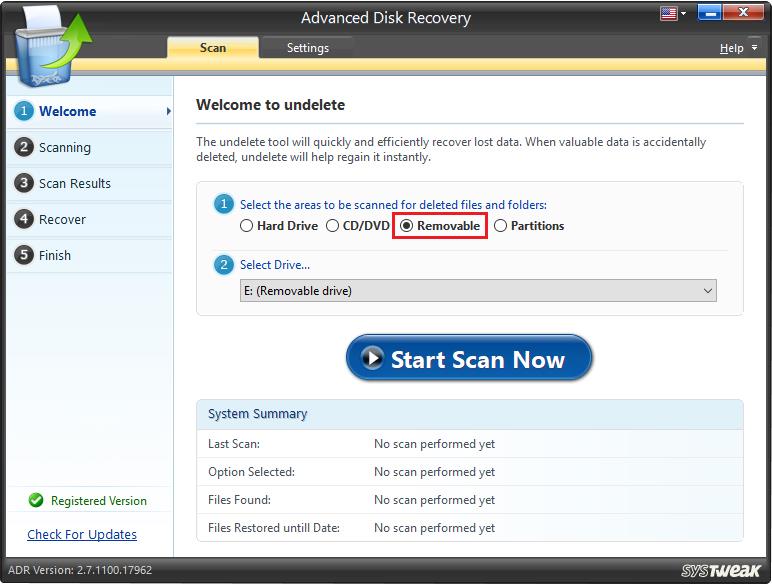
Môžete si vybrať možnosť „Rýchle skenovanie“ pre rýchle skenovanie a možnosť „Hlboké skenovanie“ pre dôkladné skenovanie.
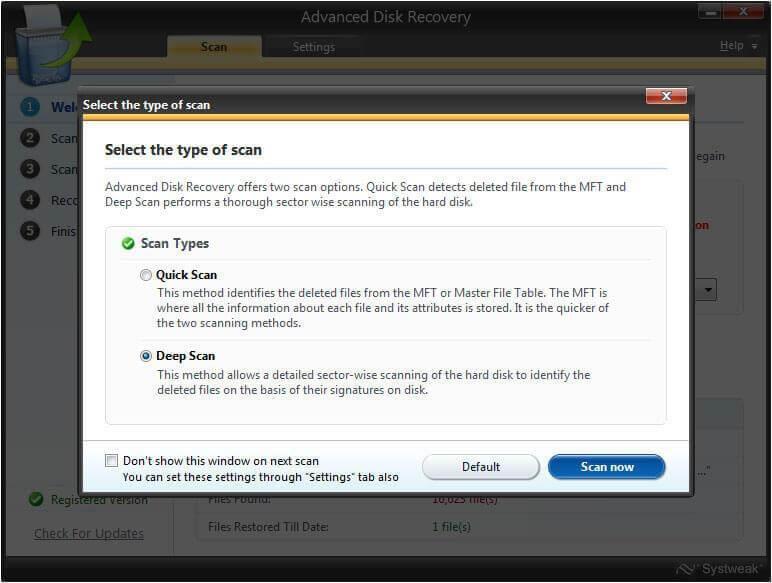
KROK 3- Po dokončení skenovania budú všetky odstránené položky uvedené červeným písmom. Preto môžete ľahko skontrolovať údaje, ktoré chcete obnoviť. Vyberte súbory a kliknite na tlačidlo 'Obnoviť', aby ste získali všetky odstránené údaje späť.
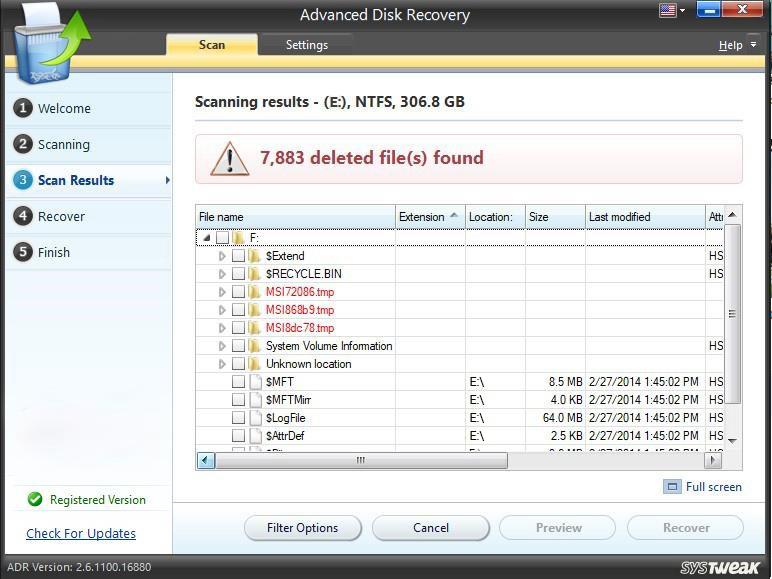
To je všetko, vyberte miesto, kam chcete uložiť obnovené súbory, a kliknite na „OK“!
Pozrite si toto video a zistite, ako funguje Advanced Disk Recovery –
Ako obnoviť odstránené súbory z USB flash disku bez softvéru
Ak chcete manuálne obnoviť odstránené súbory z USB, použite príkazový riadok.
KROK 1 – Pripojte USB disk a kliknite na klávesy „Windows + R“, čím otvoríte program Spustiť.
KROK 2- Napíšte „Cmd“ a stlačte OK, čím spustíte okno príkazového riadka.
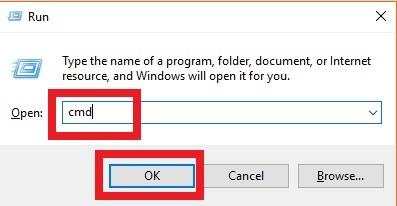
Krok 3 – Vykonajte príkaz: chkdsk E: /f a stlačte Enter.
(Nahraďte písmeno E písmenom jednotky vášho USB disku)
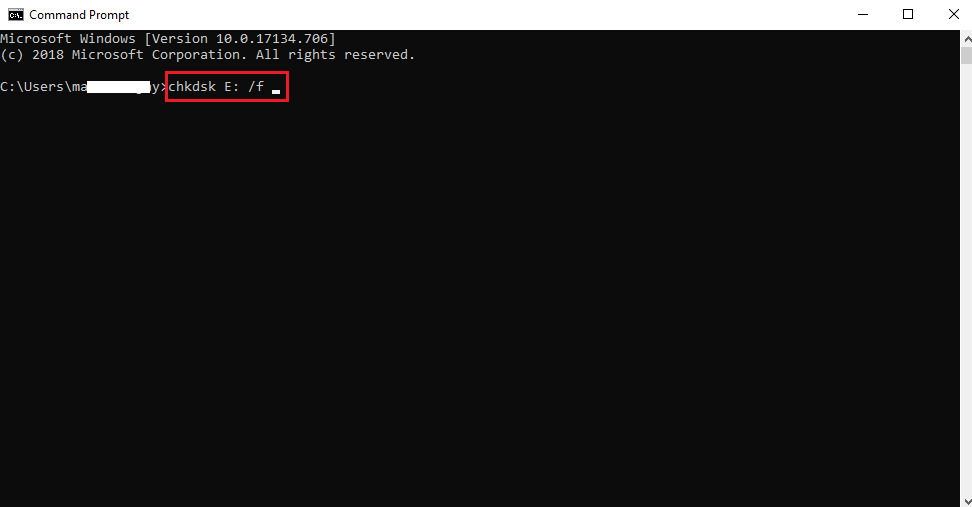
KROK 4- Napíšte „Y“ a pokračujte stlačením klávesu Enter.
Krok 5 – Znova zadajte „E“ a kliknite na Enter.
(Nahraďte E písmenom jednotky vášho USB disku)
Krok 6 – Zadajte nasledujúci príkaz a stlačením klávesu Enter prejdite na posledný krok.
E:>attrib -hod /s /d*.*
(E- Tu je písmeno jednotky USB)
KROK 7- Buďte trpezliví a nechajte príkazový riadok vykonávať svoje funkcie na vytvorenie nového priečinka všetkých vašich odstránených súborov na vašom USB Flash disku. Musíte zmeniť prípony súborov, aby boli opäť funkčné.
To je všetko! Úspešne ste obnovili všetky odstránené súbory!
Ručné obnovenie zmazaných súborov je dosť mätúca a únavná práca, však? Okrem toho existuje vysoká pravdepodobnosť, že manuálna metóda vám nepomôže obnoviť všetky vaše súbory . Preto dôrazne odporúčame používať softvér na obnovu dát USB od tretej strany, ktorý nielen zvyšuje šance na rýchle načítanie údajov, ale tiež zjednodušuje proces.
Stiahnite si Advanced Disk Recovery pre jednoduchú obnovu dát z USB!
Pamätajte, že si ponechajte ďalšie kópie v budúcnosti
USB flash disky, SD karty a externé pevné disky sa stali nenahraditeľnými v práci a živote ľudí. Neočakávaná strata údajov sa však môže často stať komukoľvek. Preto by ste si mali vždy ponechať druhú a tretiu zálohu, aby ste boli pripravení na neočakávané!
Takže, keď budete nabudúce zálohovať dáta, urobte to správnym spôsobom !
DAYZ je hra plná šialených, nakazených ľudí v postsovietskej krajine Černarus. Zistite, ako sa zbaviť choroby v DAYZ a udržte si zdravie.
Naučte sa, ako synchronizovať nastavenia v systéme Windows 10. S touto príručkou prenesiete vaše nastavenia na všetkých zariadeniach so systémom Windows.
Ak vás obťažujú štuchnutia e-mailov, na ktoré nechcete odpovedať alebo ich vidieť, môžete ich nechať zmiznúť. Prečítajte si toto a zistite, ako zakázať funkciu štuchnutia v Gmaile.
Nvidia Shield Remote nefunguje správne? Tu máme pre vás tie najlepšie opravy, ktoré môžete vyskúšať; môžete tiež hľadať spôsoby, ako zmeniť svoj smartfón na televízor.
Bluetooth vám umožňuje pripojiť zariadenia a príslušenstvo so systémom Windows 10 k počítaču bez potreby káblov. Spôsob, ako vyriešiť problémy s Bluetooth.
Máte po inovácii na Windows 11 nejaké problémy? Hľadáte spôsoby, ako opraviť Windows 11? V tomto príspevku sme uviedli 6 rôznych metód, ktoré môžete použiť na opravu systému Windows 11 na optimalizáciu výkonu vášho zariadenia.
Ako opraviť: chybové hlásenie „Táto aplikácia sa nedá spustiť na vašom počítači“ v systéme Windows 10? Tu je 6 jednoduchých riešení.
Tento článok vám ukáže, ako maximalizovať svoje výhody z Microsoft Rewards na Windows, Xbox, Mobile a iných platforiem.
Zistite, ako môžete jednoducho hromadne prestať sledovať účty na Instagrame pomocou najlepších aplikácií, ako aj tipy na správne používanie.
Ako opraviť Nintendo Switch, ktoré sa nezapne? Tu sú 4 jednoduché riešenia, aby ste sa zbavili tohto problému.






